来源:优设 作者:Sunny萧萧
本文作为小白入门级,相对基础,是写给现在想了解一点前端知识的设计师同行们,今天这章用设计师熟悉的PS来解释前端相关的术语,通俗易懂幽默风趣,绝对是小白入门的好uimaker.com/uimakerhtml/uistudy/">教程。
一、样式大集合之前介绍了“嵌入样式”及“内联样式”,前者只对自己所在的标签起作用,后者对当前页面所有通过了class引用了该样式的标签起作用。内联样式一般写在头部,但是当样式积少成多,且其他html页面也要引用当前页面的样式的时候(比如针对body的)就比较麻烦了。你肯定不想再写一遍的
所以又出现了“外联样式”,是的,嵌入不足,内联不够,所以拉个外场援助。
外联样式是写在另一个文件内的,其文件即格式为 .css ,也称“样式表”,之所以是表我想大概是因为浏览器要像查表一样根据类名来查询吧,然后获取里面的样式内容。其写法跟<style></style> 里的是一模一样的,只不过已经有了专用的 .css文件来装了,自然也就不需要style标签包装了。如果你还稍微有点晕,那下面我就用PS来讲一下吧。
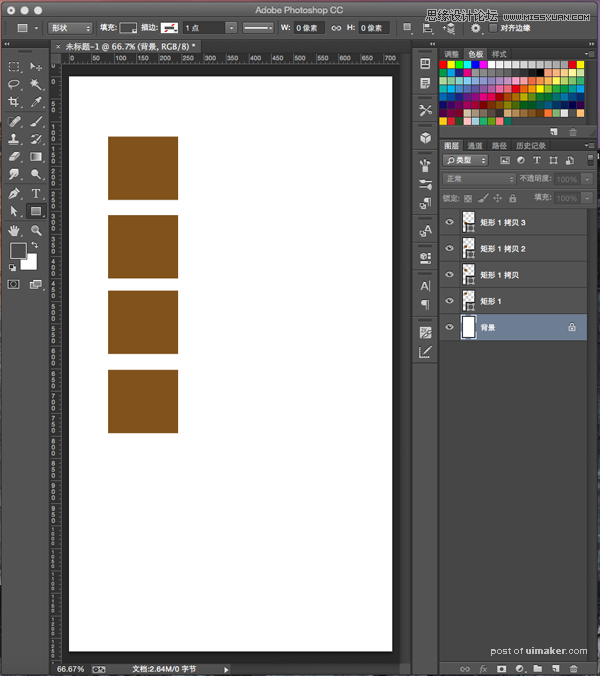
这是在html(psd)文件中“写的”几个div(矩形),其颜色……咳咳……是不大好看……
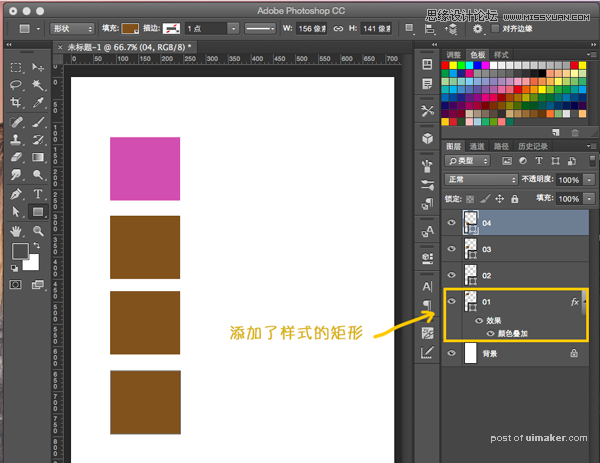
其中第一个div(矩形),添加(或称更改)了样式,此时其他矩形是不受影响,即————嵌入样式
然后我新建了一个类(组)class1,颜色叠加值为#e75555
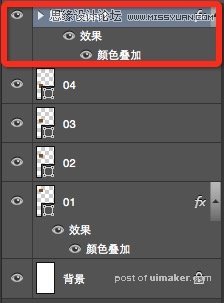
好!!!现在我要变形啦,,哦 不,我要引用了,注意!!注意!!!把第三第四个矩形引用(放入)一下class1类(文件夹)。则可以看到03、04都变了颜色。
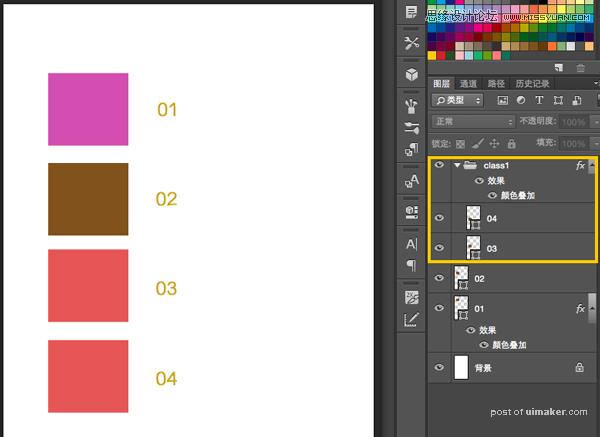
其实作为设计师的我们都知道,如果把四个矩形都放入class1 中,无论01之前是否有叠加颜色,四个都将变为一个颜色,也就是说,在PS中,内联样式(class1-红色)的优先级比嵌入样式(01已叠加的紫色)高。BUT!!! 在html中却是反的,反的,反的……记住哦,之所以这么介绍只是为了告诉你,引用了样式,相当于PS里的样式叠加。
外联样式呢,即是把内联样式挪到了另一个专属它的地方,以方便管理和调用;
引入的方式是在头部(<head></head>)内title后加入一句:
<link type="text/css" href=" 样式文件名.css " rel="stylesheet" />也就是说,只要是html文件有引入一个写了样式的CSS文件,都是起作用的,所以比起只管一个标签的嵌入样式和管理一个html的内联样式,外联的css文件作用域就相对比较大了。但是优先级却成反比。
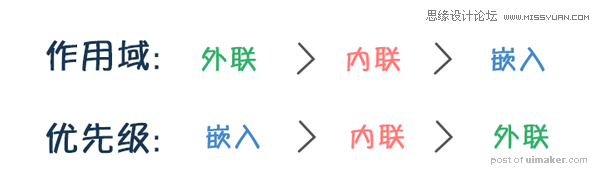
如果一定要问为什么,还记得前面讲的“后来居上”吗?无论是外联或者内联,一般都是放在头部的,而嵌入样式却是紧跟标签的,从浏览器从上到下和从左到右的解析方式来看,同一样式不同值,必定优先采用最后读取的样式。
好了,这便是html中样式的三大引用方式。当然后续还有使用JS添加和引用的,也基本是在这三种之上作文章。暂时用不上,在下面的例子中,由于样式还没有那么多,则还是先采用内联的,方便查看。
排版去咯,接着上期。
二、排版这个网站的网址,上期介绍过了哈,自己去翻,哈哈……就是让你们懒不成。
如上所示的部分上期我们已经排完了,暂时是静态的,无鼠标经过效果。
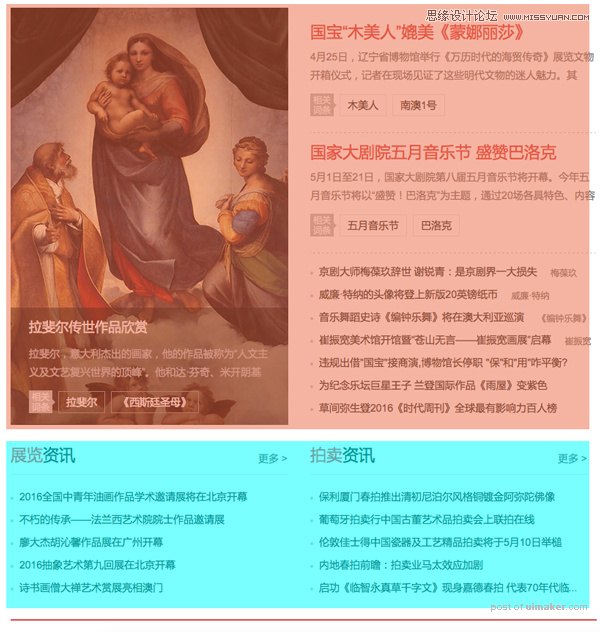
如上图,分为上下两部分。上部分又划分为左右两部分,今天先排圣母图那部分吧,其他的在学习后有兴趣的童鞋可以自己排版试试。
总的来说,,静态排版分为几步:定大小,定位置,填内容(当然,事无绝对,只是个人习惯,但是对于初学者来说建议暂时别另辟蹊径),以今天要排的内容为例大家便明了。
1. 定大小

没有源文件,我们也是可以获取尺寸的,比如截图到PS里去测量。
排版也像用标签语言去完成你对设计稿的陈述,像讲故事一样,对自己说:这是一个380*568px的盒子,带背景,底部是半透明黑色盒子,装了一些白色文本,文本类型有四种,还有一个不规则形状,两个白框装的名字……
现在开始用标签来陈述:
定大小:你需要新建一个380*568的div,并给它赋予一个好听名字的class。然后在style盒子里完成样式。
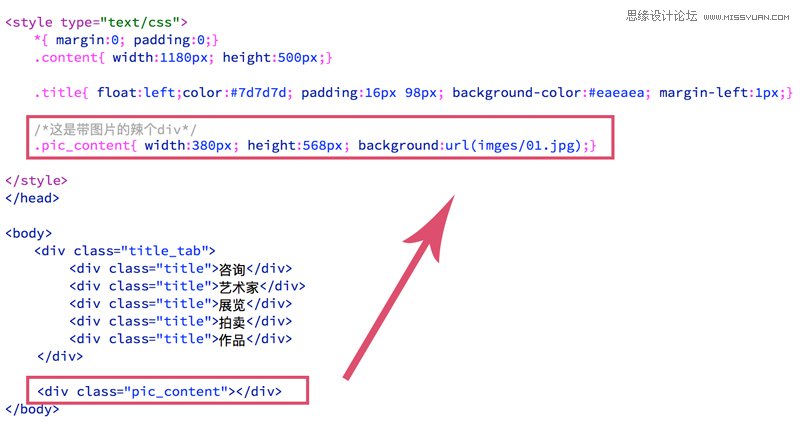
这里为了能看见你的div先添加了一个背景,至于为什么不加就看不见,请翻阅前面的教程,哈哈哈……/**/内是可以写注释的,对网页无影响。url是图片的地址,可以像浏览文件一样选择图片,所以不担心会输错地址。有的童鞋可能会经常遇到提示文字不出来的情况,你可以删到“:”前面,从“:”开始打字,或者“;”后面空格才会出来,总之自己多试试……
然后保存,浏览器打开:
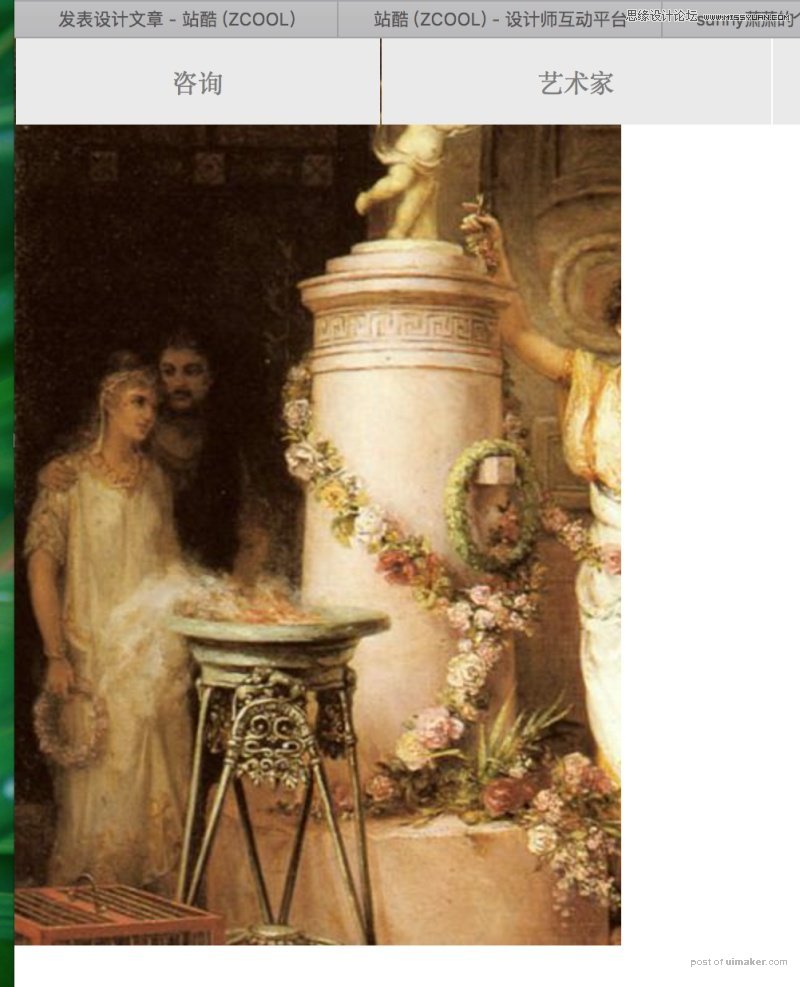
我去,这图截得,来看看原图:

最起码给我截个中间的吧,所以你得加一句来调整背景的位置:background-position:center;(center即是将背景放置正中间)这样才算差不多了吧,当然你们随便下一张图片当背景都OK啦,仲基欧巴也不错哟~

2. 定位置
其实明显看到被咨询那一排挡住了一些,因为不在一层,原理翻阅第二篇。(让你们学完就忘,╭(╯^╰)╮哼!)
所以得让其浮起来,并使用margin把与周围的距离隔离出来。
那么怎么去算位置呢,如果你是UI的话,应该很清楚你平时给开发的标注是用来干什么的吧?随便量量就造啦:
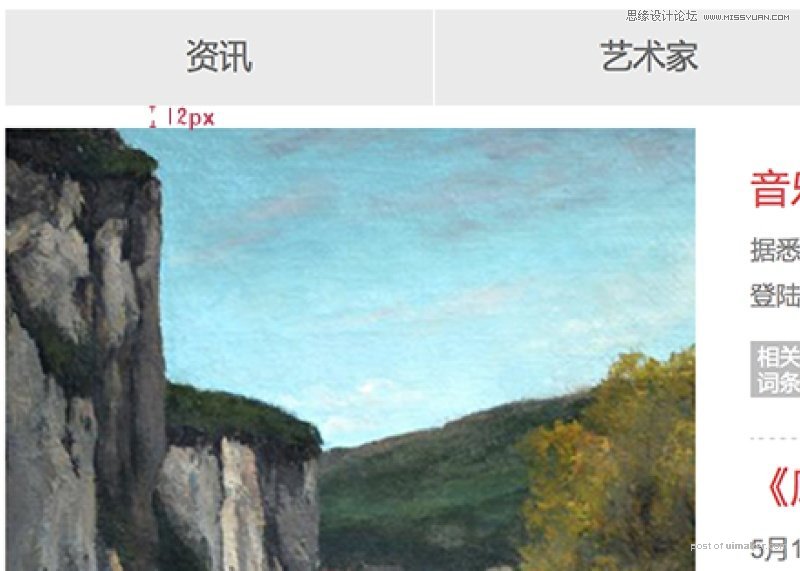
也就是加上float向右和顶部距离12px;就可以确定此div的位置了。
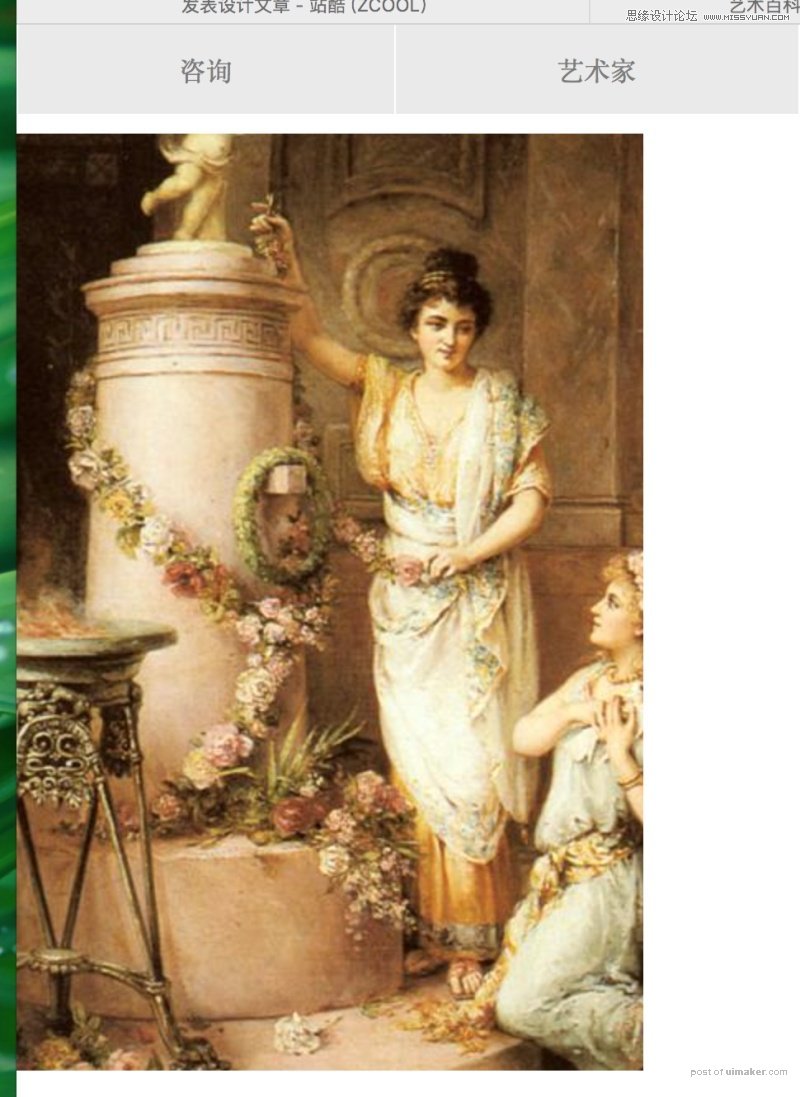
pic_content的样式基本就这些了:
.pic_content{ width:380px; height:568px; background:url(imges/01.jpg);background-position:center; float:left; margin-top:12px;}3.填内容
我们可以发现,此div唯一的内容就是背景图片,然而这一步定大小的时候已经做完了,哈哈哈……
如果你说底部那个黑盒子不是内容吗?是,但是已经属于另一个包含在pic_content内的盒子里的内容了,包含在pic_content之内,但却是一个特殊的个体,因为与pic_content样式并不一样。怎么说呢,相当于老子生了个儿子,除了有血缘(位置联系)关系,几乎是两个不同的个体。所以接下来又要新建一个黑色盒子,定大小,定位置,填内容……这其实是一个循环的过程,直到完成最里层的最后一步为止……
好了,再来写个黑盒子吧。还是按照定大小(与外层宽一样,高自己去量咯),定位置(底边与外层重合,也就是margin-top的值为外层高减去黑盒子的高)和填内容来进行,注意层级关系,换行缩格。
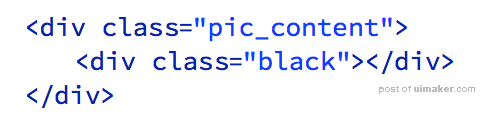
即成如下效果:

是不是有点像啦?
里面的文字,唔……有的两三个字是可以不用定大小哦,因为文字嘛,作为设计师知道的,多少大小的文字,占的像素就为多少,例如14px的字体,占像素就为14*14px,当然,特别特殊的就不能保障了。但是这里的有些文字是在有限的宽度内显示,有换行,便说明装文字的盒子是有宽高的,其次,在第二步定位置时,不仅要考虑上下的margin,还要考虑左右的距离。(-_-||| 事情变得好复杂耶)
先写第一行吧,它与黑盒子的样式又不一样,那……就意味着我们又要重添一个盒子啦。其实第一步定大小无非就是为了不遮挡其他、不被其他遮挡、不错位……然而字体就一行,且远远小于黑盒子的宽,所以可以不用管第一步哦。
这里要用到一个新标签了:<p> </p> ;这是一个主要用来装文本的盒子,想了解其属性的自己可以查阅W3C.
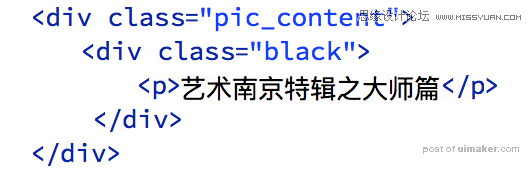
其样式为:
.black p {color:white; font-size:20px; font-weight:500; float:left; margin-left:24px; margin-top:16px; font-family:"微软雅黑"}各个属性我就不用一一介绍了吧,不过值得一提的地方是,前面已经介绍,不加“.”的标签名代表指当前html文件中所有标签都引用该样式,其实是蛮危险的一种做法,但是这里的p前面还有一个“.black” ,则特指black包含的所有p标签,也就是对其之外的p标签无影响。
最终效果如下图:
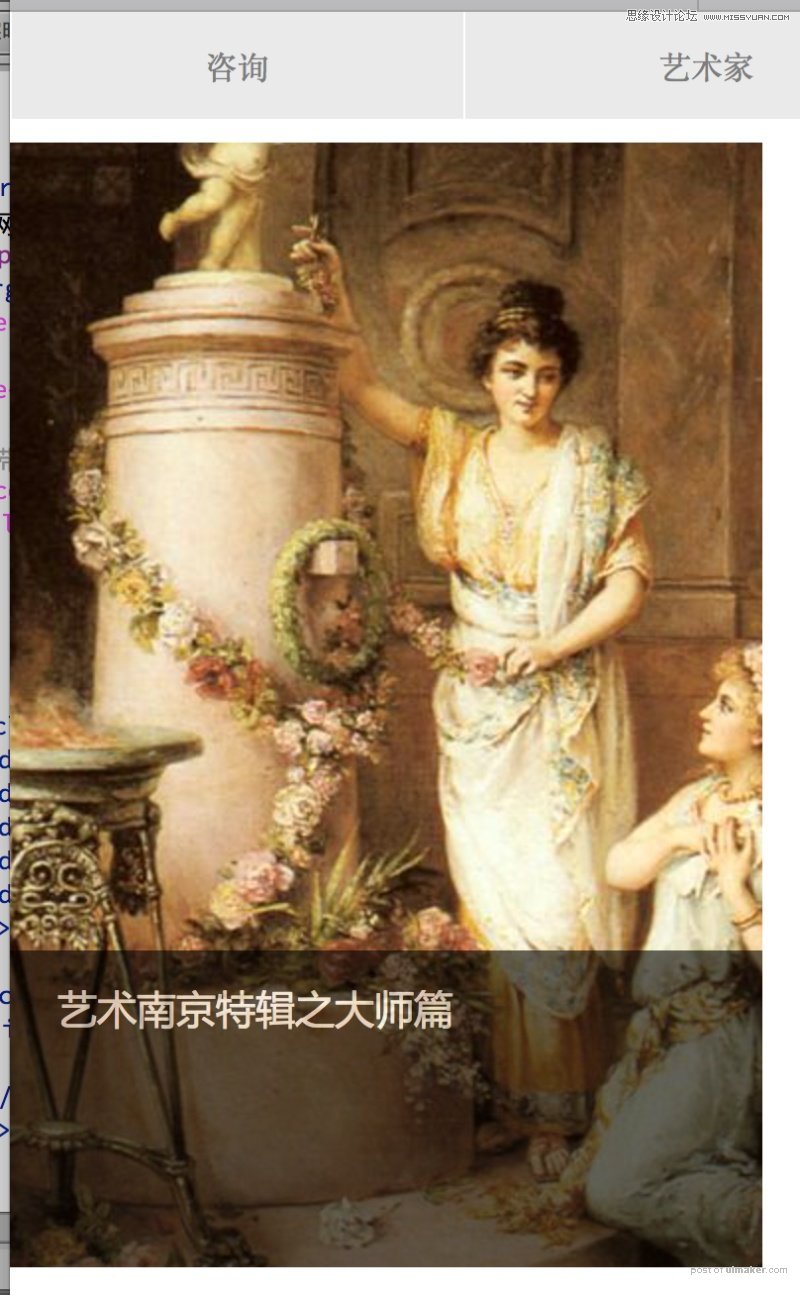
底下还有两种文本,算是留给你们的作业吧,下期公布答案。其实你要是只是看看,那真的是对不起你看文章花的这点时间,下个DW去实践一下吧。
算起来,这期主要讲了样式几个写法,及静态页的基本排版步骤,都是经验之谈,并非神马标准……
来说点题外话吧!
所有的标签里面,<div></div>的使用率是相当高的;最后当我学了javas cript后,几乎就只用div了。为嘛呢?无论是专门用作按钮的button标签还是下拉专用的 select 标签……有些它们自带的默认样式是灰常丑的,需要采用一些比较麻烦的步骤才能去除或替换成设计稿里那种比较漂亮的效果。div可以模拟大部分的页面控件,可以是矩形、圆角矩形、圆形、甚至三角形、梯形,这么神通广大,还不是样式支持……你说呢?